
अंतिम बार अद्यतन किया गया

लाइव टेक्स्ट आपको अपने आईफोन पर छवियों से टेक्स्ट और नंबर कॉपी करने और कहीं और उपयोग करने की अनुमति देता है। यहां वह सब कुछ है जो आपको जानना आवश्यक है।
Apple के मोबाइल उपकरणों पर आने वाली नवीनतम सुविधाओं में से एक है लाइव टेक्स्ट. यह आपको फ़ोटो के भीतर टेक्स्ट को अधिक आसानी से कॉपी करने, भाषा का अनुवाद करने, कॉल करने और बहुत कुछ करने की अनुमति देता है।
आईफोन पर आईओएस 15 और आईपैड पर आईपैडओएस 15 में उपलब्ध टूल में विजुअल लुक अप नामक फीचर भी शामिल है। यह टूल तस्वीरों में पाई जाने वाली वस्तुओं की पहचान करना आसान बनाता है। यहां दोनों सुविधाओं और वे कैसे काम करते हैं, इस पर एक नज़र डालें।
IPhone पर लाइव टेक्स्ट क्या है?
लाइव टेक्स्ट अंदर पैक की गई विभिन्न नई सुविधाओं के साथ एक अविश्वसनीय नया टूल है। आपके iPhone के लिए एक अंतर्निहित OCR सुविधा की तरह कार्य करते हुए, यह आपको अपनी तस्वीरों के भीतर पाठ को स्कैन और कॉपी करने की अनुमति देता है। फिर आप कॉल करने, ईमेल भेजने, टेक्स्ट का अनुवाद करने, और बहुत कुछ करने के लिए उसके द्वारा कॉपी किए गए टेक्स्ट या नंबर का उपयोग कर सकते हैं।
लाइव टेक्स्ट वास्तविक समय में फ़ोटो या सफारी ऐप और कैमरा ऐप में मौजूदा छवियों के साथ काम करता है। आरंभ करने के लिए, बस संकेतक आइकन पर टैप करें।
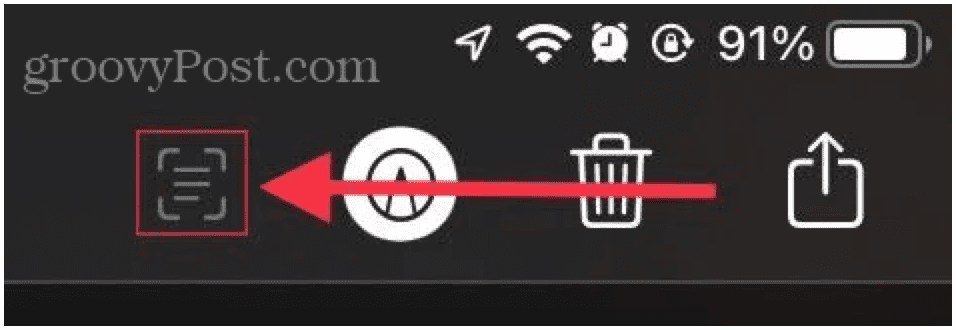
लाइव टेक्स्ट कैसे सक्रिय करें
आपको लाइव टेक्स्ट को चालू या बंद करने की आवश्यकता नहीं है। हालाँकि, आपको इसे विभिन्न भाषाओं के साथ उपयोग करने के लिए सक्रिय करना होगा।
अपने iPhone पर लाइव टेक्स्ट सक्रिय करने के लिए:
- थपथपाएं सेटिंग ऐप अपने iPhone पर।
- चुनते हैं आम।
- चुनते हैं भाषा और क्षेत्र.
- टॉगल करें लाइव टेक्स्ट इसे सक्रिय करने के लिए स्लाइडर।
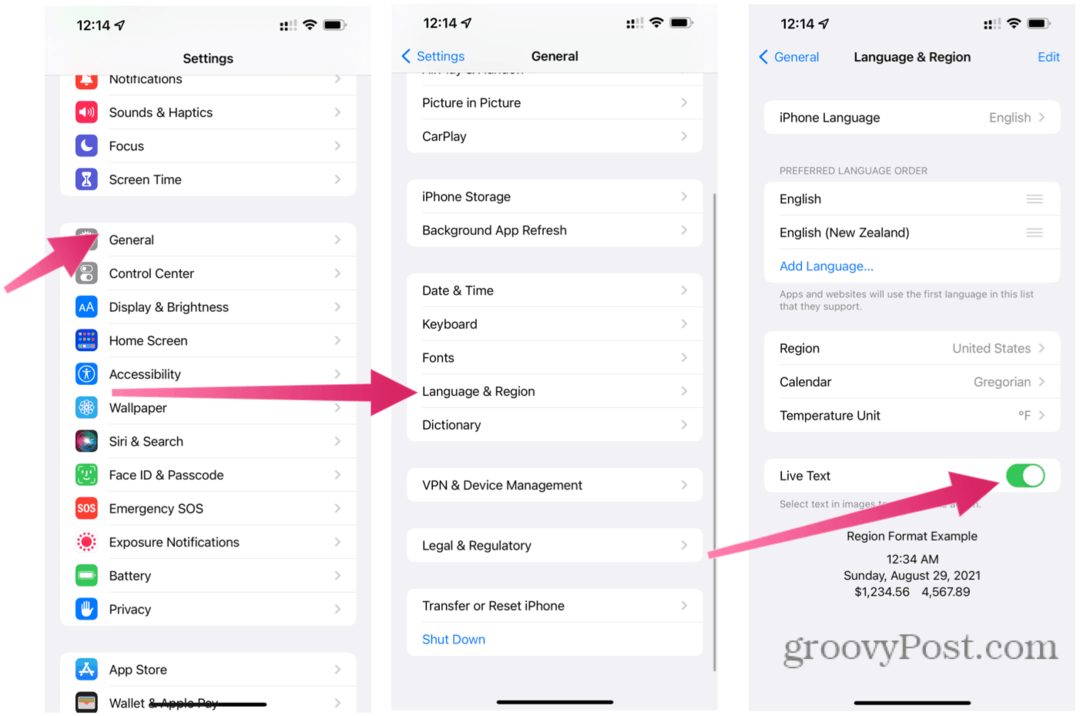
IPhone पर लाइव टेक्स्ट का उपयोग करना
आपके उपयोग के लिए लाइव टेक्स्ट टूल में कई उपयोगी सुविधाएं हैं। इनमें टेक्स्ट कॉपी करने, कॉल करने, ईमेल भेजने, ऑनलाइन या स्थानीय शब्दकोश से खोज करने, और बहुत कुछ शामिल हैं।
लाइव टेक्स्ट का उपयोग शुरू करने के लिए, इन चरणों का पालन करें।
इमेज के अंदर टेक्स्ट को कॉपी कैसे करें
आप सफ़ारी या फ़ोटो ऐप में किसी छवि में पाए जाने वाले टेक्स्ट को कॉपी करने के लिए लाइव टेक्स्ट टूल का उपयोग कर सकते हैं। फिर आप टेक्स्ट को कहीं और इस्तेमाल कर सकते हैं।
लाइव टेक्स्ट का उपयोग करके छवि के भीतर टेक्स्ट कॉपी करने के लिए:
- छवि का चयन करें।
- दबाएं संकेतक चिह्न.
- अपनी उंगली का उपयोग करके, छवि में दिखाई देने वाले शब्द या संख्या को दबाकर रखें।
- पूरे शब्द या संख्या को कवर करने के लिए चयनकर्ता को ले जाएँ। वैकल्पिक रूप से, दबाएं सभी का चयन करे.
- दबाएँ प्रतिलिपि इसे अपने क्लिपबोर्ड पर कॉपी करने के लिए।
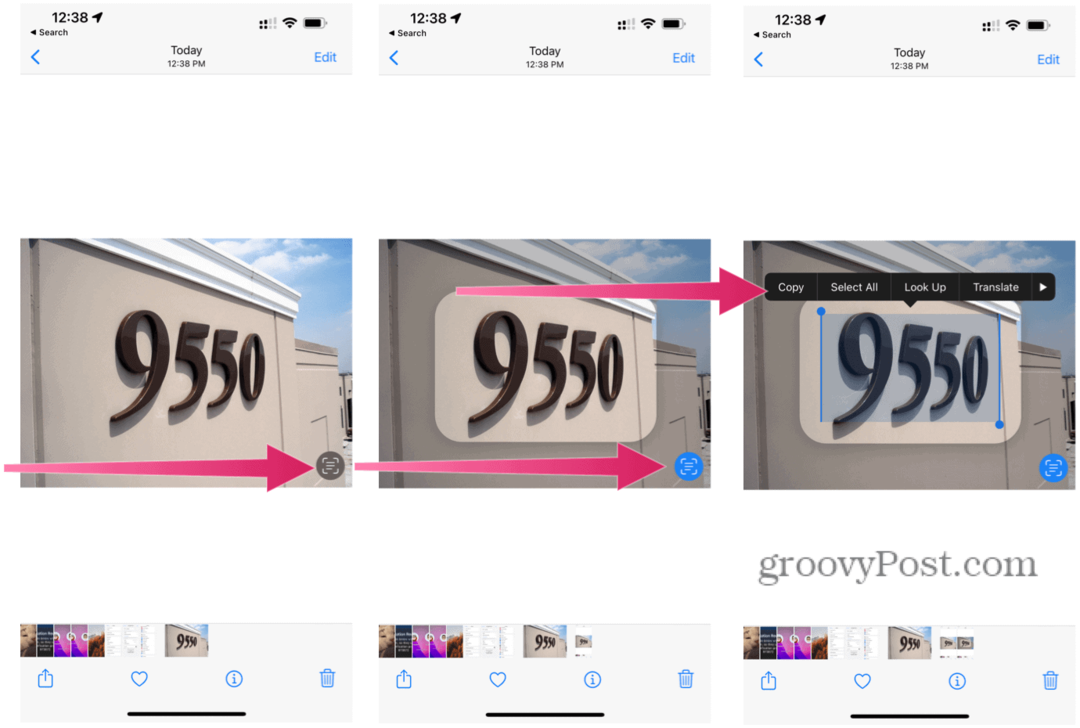
कॉल कैसे करें या ईमेल कैसे भेजें
जब आप किसी फ़ोटो या छवि में फ़ोन नंबर या ईमेल पता देखते हैं, तो आप क्रमशः कॉल करने या संदेश भेजने के लिए उन पर क्लिक कर सकते हैं।
लाइव टेक्स्ट का उपयोग करके कॉल करने या ईमेल भेजने के लिए:
- चुनें छवि फ़ोटो ऐप में ऑनलाइन जिसमें टेक्स्ट होता है।
- दबाएं संकेतक चिह्न.
- थपथपाएं फ़ोन नंबर या ईमेल पता।
- फ़ोन कॉल के लिए, कॉल करें टैप करें; ईमेल के लिए, चुनें मेसेज भेजें. लिंक के आधार पर, आप फेसटाइम कॉल करें या संपर्कों में जोड़ें के लिए टेक्स्ट भी देख सकते हैं।
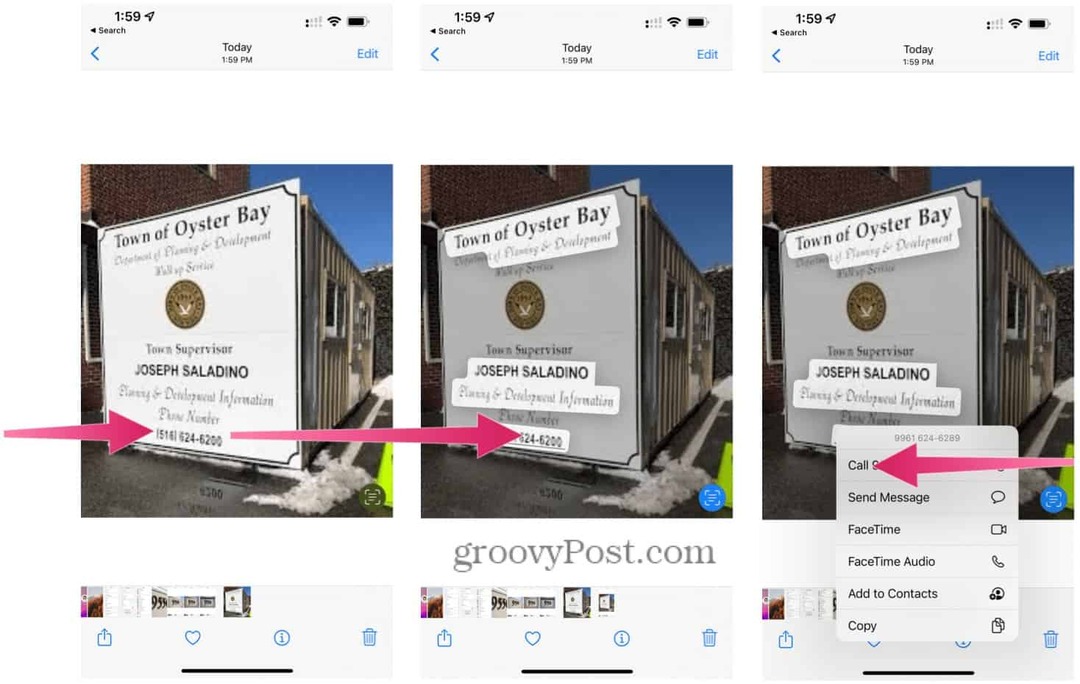
लाइव टेक्स्ट का उपयोग करके टेक्स्ट का अनुवाद कैसे करें
लाइव टेक्स्ट में ट्रांसलेशन टूल के साथ, आप टेक्स्ट को फोटो और अन्य इमेज में ट्रांसलेट कर सकते हैं और इसे कई अन्य भाषाओं में ट्रांसलेट कर सकते हैं। इनमें फ्रेंच और इतालवी जैसी यूरोपीय भाषाएं, साथ ही चीनी जैसी अन्य वैश्विक भाषाएं शामिल हैं।
लाइव टेक्स्ट का उपयोग करके टेक्स्ट का अनुवाद करने के लिए:
- चुनें छवि फ़ोटो ऐप में ऑनलाइन जिसमें टेक्स्ट होता है।
- दबाएं संकेतक चिह्न.
- स्पर्श करके रखें शब्द और अपने चयन को समायोजित करने के लिए हड़पने के बिंदुओं को आवश्यकतानुसार स्थानांतरित करें।
- चुनना अनुवाद करना.
- नल जारी रखना, यदि आवश्यक हो, तो पाठ का अनुवाद करने के लिए भाषा चुनें। या चुनें भाषा बदलें.
ध्यान दें: पहले अनुवाद करने के लिए आपको भाषा (भाषाओं) को डाउनलोड करना पड़ सकता है। ऐसा करने के लिए किसी भी अतिरिक्त ऑन-स्क्रीन निर्देशों का पालन करें।
शब्दकोश या ऑनलाइन कैसे खोजें
किसी विषय के बारे में अधिक जानकारी प्राप्त करने के लिए आप लाइव टेक्स्ट का भी उपयोग कर सकते हैं। यदि आपकी छवि में किसी विषय के बारे में टेक्स्ट है, तो आप इसका उपयोग ऑनलाइन खोज करने के लिए कर सकते हैं। यदि यह एक शब्द है, तो आपका iPhone इसके बजाय स्थानीय शब्दकोश की जाँच करेगा।
लाइव टेक्स्ट का उपयोग करके ऑनलाइन खोज करने के लिए:
- फ़ोटो ऐप खोलें और उस छवि का चयन करें जिसमें वह टेक्स्ट है जिसे आप ऑनलाइन खोजना चाहते हैं।
- ऐप में, दबाएं संकेतक चिह्न.
- अपनी छवि पर शब्द या संख्या का चयन करें, इसे पूरी तरह से चुनने के लिए दोनों सिरों पर ग्रैब पॉइंट का उपयोग करें।
- थपथपाएं खोजें इसे ऑनलाइन खोजने का विकल्प।
यदि आपने लुक अप के साथ एक शब्द चुना है, तो एक शब्दकोश दिखाई देगा। अन्यथा, आपको विषय के लिए सुझाई गई वेबसाइटों और अन्य संसाधनों की एक सूची दिखाई देगी।

लाइव टेक्स्ट के साथ विजुअल लुक अप का उपयोग कैसे करें
अंत में, आप का उपयोग करके किसी फ़ोटो में आइटम के बारे में अधिक जान सकते हैं विजुअल लुक अप उपकरण। इनमें आपकी फ़ोटो में लैंडमार्क, पौधे, पालतू जानवर या अन्य वस्तुएँ शामिल हो सकती हैं।
लाइव टेक्स्ट में विजुअल लुक अप फीचर का उपयोग करने के लिए:
- अपने खुले तस्वीर फोटो ऐप में।
- थपथपाएं विजुअल अप बटन.
- को चुनिए आइकन जो फोटो में या उसके नीचे दिखाई देता है। उदाहरण चिह्न पालतू जानवरों और जानवरों के लिए पंजे और पौधों और फूलों के लिए पत्ती चिह्न हैं।
यदि कोई विज़ुअल लुक अप बटन नहीं है, तो फ़ोटो या छवि में कोई पहचान योग्य वस्तु नहीं है।
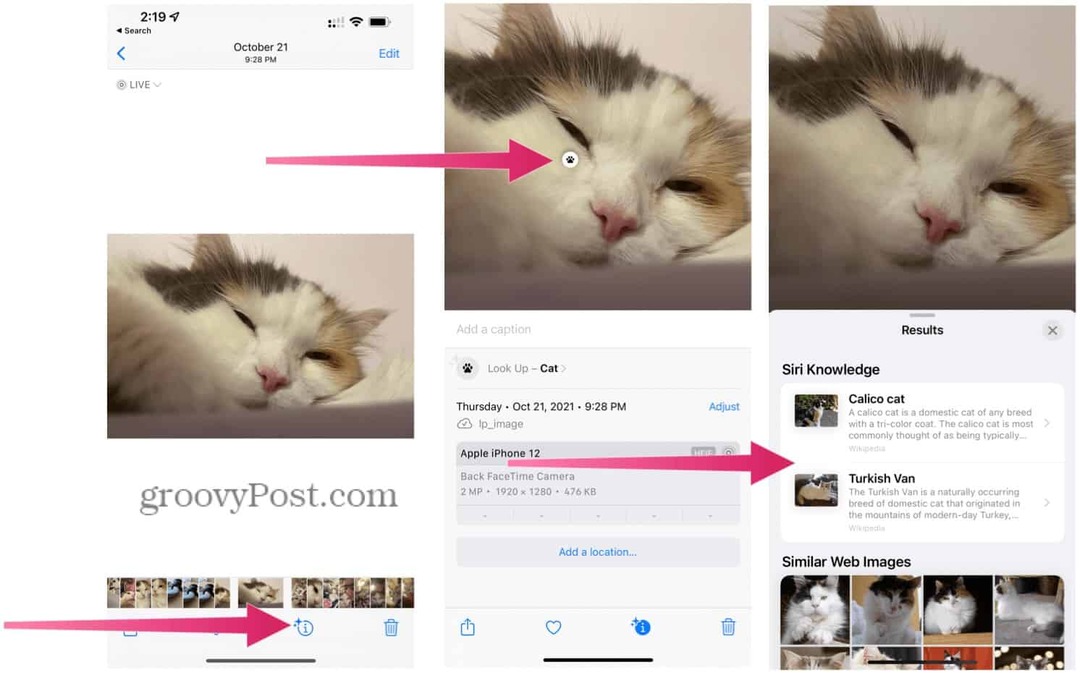
अन्य प्लेटफॉर्म पर लाइव टेक्स्ट का उपयोग करना
आप iPhone और iPad डिवाइस पर लाइव टेक्स्ट का उपयोग कर सकते हैं, लेकिन यह सुविधा मॉन्टेरी और बाद में चलने वाले Mac पर भी उपलब्ध है।
लाइव टेक्स्ट के साथ, आप किसी फ़ोटो या छवि में वर्णों को काटने और चिपकाने या फ़ोन कॉल करने के लिए कर सकते हैं। आप एक अंतर्निर्मित अनुवाद टूल का भी उपयोग कर सकते हैं और किसी स्थान, भवन या किसी अन्य वस्तु के बारे में अधिक जान सकते हैं। विज़ुअल लुक अप के साथ, आप जानवरों, स्थानों और बहुत कुछ के बारे में अधिक जान सकते हैं। दोनों उपकरण iPhone, iPad और Mac में मूल्यवान परिवर्धन करते हैं।
Apple 2021 में iOS 15 के साथ बहुत कुछ लेकर आया है, और बहुत सारे नए हैं, हिडन आईओएस 15 फीचर्स तुम कोशिश कर सकते हो। यदि आप ऑनलाइन ट्रैक किए जाने के बारे में चिंतित हैं, तो आप शायद सीखना चाहें अपने iPhone पर विज्ञापन ट्रैकिंग कैसे रोकें.
अपनी विंडोज 11 उत्पाद कुंजी कैसे खोजें
यदि आपको अपनी विंडोज 11 उत्पाद कुंजी को स्थानांतरित करने की आवश्यकता है या ओएस की एक साफ स्थापना करने के लिए बस इसकी आवश्यकता है,...
Google क्रोम कैश, कुकीज़ और ब्राउज़िंग इतिहास को कैसे साफ़ करें
Chrome आपके ब्राउज़र के प्रदर्शन को ऑनलाइन अनुकूलित करने के लिए आपके ब्राउज़िंग इतिहास, कैशे और कुकीज़ को संग्रहीत करने का एक उत्कृष्ट कार्य करता है। उसका तरीका है...
इन-स्टोर मूल्य मिलान: स्टोर में खरीदारी करते समय ऑनलाइन मूल्य कैसे प्राप्त करें
इन-स्टोर खरीदने का मतलब यह नहीं है कि आपको अधिक कीमत चुकानी होगी। मूल्य-मिलान गारंटी के लिए धन्यवाद, आप खरीदारी करते समय ऑनलाइन छूट प्राप्त कर सकते हैं ...
डिजिटल गिफ्ट कार्ड के साथ डिज़्नी प्लस सब्सक्रिप्शन कैसे उपहार में दें
यदि आप डिज़्नी प्लस का आनंद ले रहे हैं और इसे दूसरों के साथ साझा करना चाहते हैं, तो यहां डिज़्नी+ उपहार सदस्यता खरीदने का तरीका बताया गया है...
